Ostatnia aktualizacja dnia 1 września 2025
Omówienie uwierzytelniania MFA dla usługi Fortinet FortiMail przy użyciu protokołu RADIUS
Wspierane metody uwierzytelniania
Zanim zaczniesz konfigurować uwierzytelnianie MFA dla usługi Fortinet FortiMail przy użyciu protokołu RADIUS
Wymagane komponenty
Utwórz aplikację w konsoli Rublon Admin Console
Zainstaluj aplikację Rublon Authenticator
Konfiguracja uwierzytelniania wieloskładnikowego (MFA) dla usługi Fortinet FortiMail przy użyciu protokołu RADIUS
Rublon Authentication Proxy
1. Edytuj plik konfiguracyjny usługi Rublon Auth Proxy i wklej wcześniej skopiowane wartości System Token i Secret Key odpowiednio w opcjach system_token i secret_key.
2. W ustawieniach serwera proxy RADIUS, ustaw opcję force_message_authenticator na false. (Usługa Fortinet FortiMail nie weryfikuje obecnie atrybutu Message-Authenticator w odpowiedziach RADIUS.)
3. Przykładowa konfiguracja w pliku YAML:
log:
debug: true
rublon:
api_server: https://core.rublon.net
system_token: YOURSYSTEMTOKEN
secret_key: YOURSECRETKEY
proxy_servers:
- name: RADIUS-Proxy
type: RADIUS
radius_secret: YOURRADIUSSECRET
ip: 0.0.0.0
port: 1812
mode: standard
auth_source: RADIUS_SOURCE_1
auth_method: push, email
rublon_section: rublon
force_message_authenticator: false
auth_sources:
- name: RADIUS_SOURCE_1
type: RADIUS
ip: 192.0.2.10
port: 1812
radius_secret: YOURRADIUSSECRET
timeout: 10
retries: 3FortiMail
Tworzenie profilu RADIUS
1. Zaloguj się do panelu admina usługi FortiMail.
2. Wybierz opcję View (ikona oka) w prawym górnym rogu i zmień ją z Simple na Advanced.
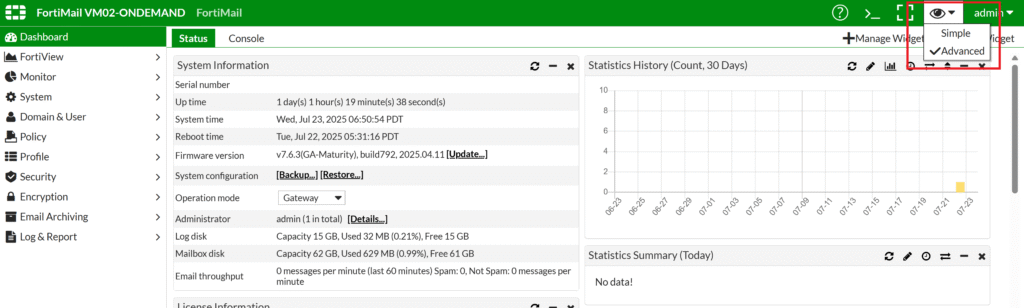
3. Przejdź do Profile → Authentication → RADIUS i wybierz New….
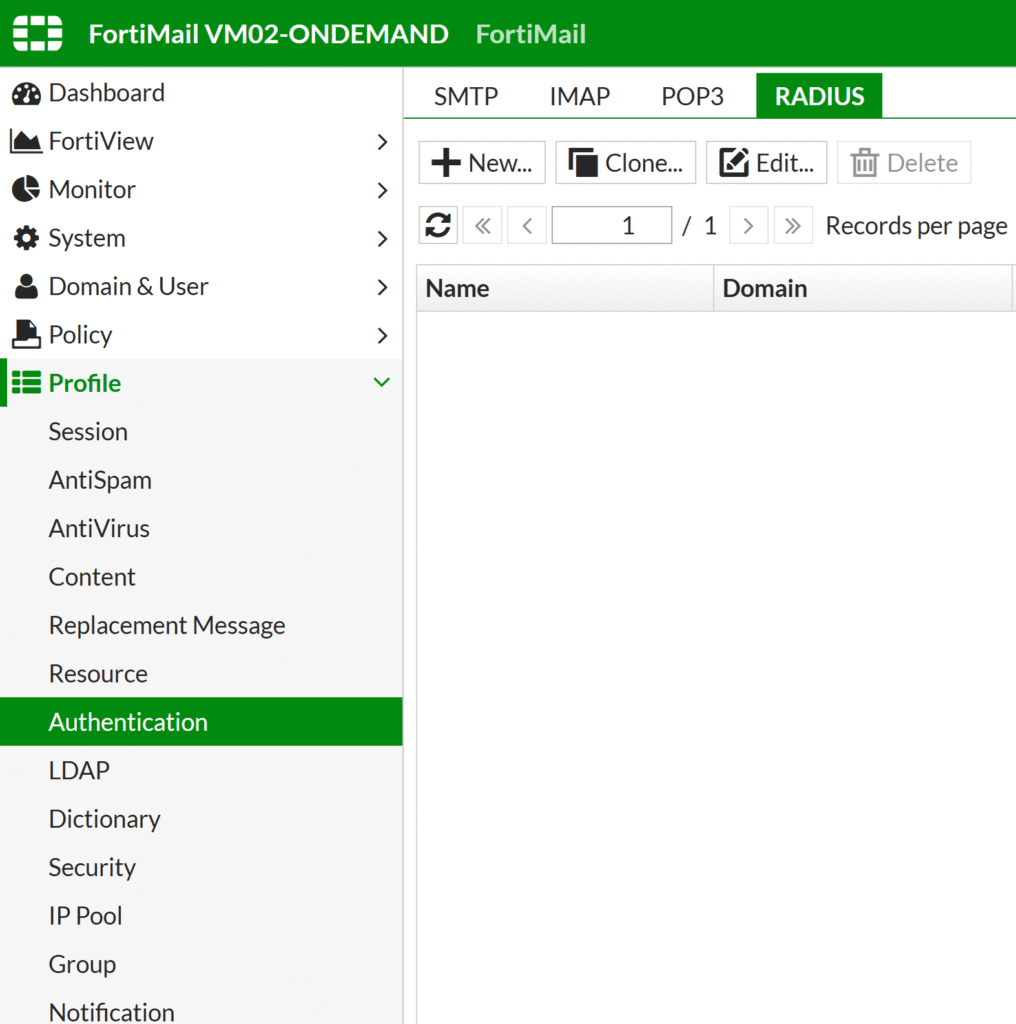
4. Wprowadź informacje o nowym serwerze RADIUS i wybierz Create, aby utworzyć serwer. Zapoznaj się z poniższym obrazkiem i tabelą. Zachowaj wartości domyślne opcji niewymienionych w tabeli.
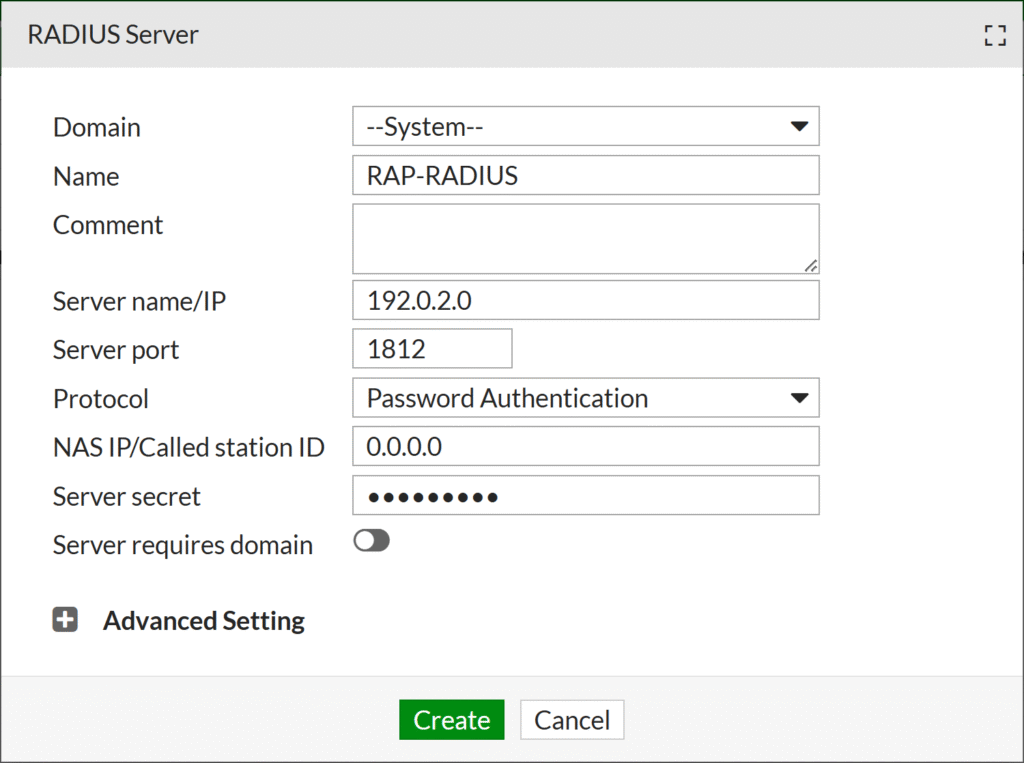
| Name | Łatwo rozpoznawalna nazwa serwera RADIUS. |
| Server name/IP | The IP Address of the Rublon Auth Proxy. |
| Server port | 1812 (domyślny dla RADIUS) |
| Protocol | Password Authentication |
| NAS IP/Called station ID | 0.0.0.0 |
| Server secret | Sekret RADIUS współdzielony między usługami Rublon Auth Proxy i Fortinet FortiMail (ten sam, który ustawiono w radius_secret w pliku konfiguracyjnym Rublon Auth Proxy) |
Włączenie uwierzytelniania MFA dla administratorów
1. Przejdź do System → Administrator → Administrator i wybierz New… (albo dwukrotnie kliknij na istniejącego admina, aby go edytować).
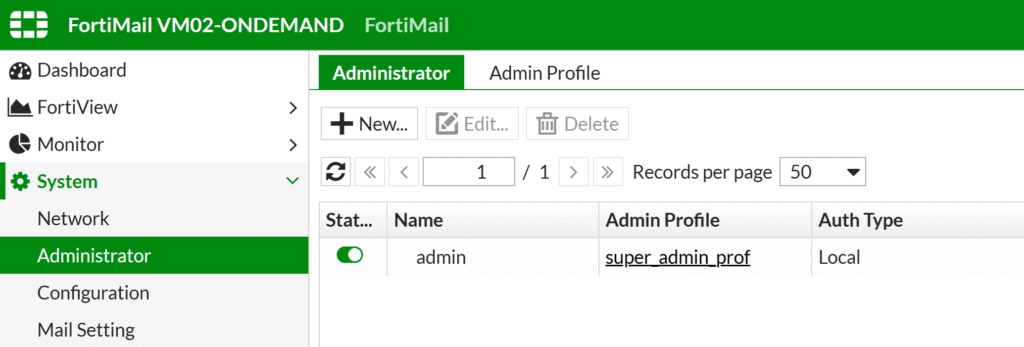
2. Wprowadź informacje o nowym administratorze i wybierz Create, aby dodać tego admina (albo OK, aby edytować istniejącego admina). Zapoznaj się z poniższym obrazkiem i tabelą. Zachowaj wartości domyślne opcji niewymienionych w tabeli.
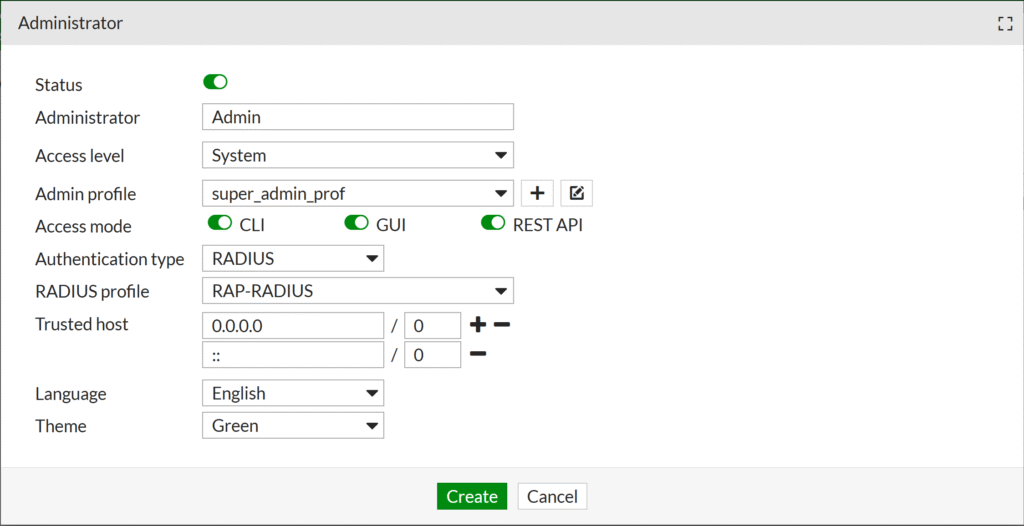
| Administrator | Wprowadź nazwę administratora. Upewnij się, że ta nazwa jest taka sama, jak nazwa w dostawcy tożsamości (IdP). |
| Authentication type | RADIUS |
| RADIUS profile | Profil, który wcześniej utworzono. |
Włączenie uwierzytelniania MFA dla użytkowników
Jeśli używasz FortiMail w trybie Server, należy także włączyć uwierzytelnianie wieloskładnikowe dla użytkowników uzyskujących dostęp do usługi FortiMail.
1. Przejdź do Domain & User → Domain i wybierz New… (albo dwukrotnie kliknij na istniejącą domenę, aby ją edytować).
2. Jeśli tworzysz nową domenę, podaj jej nazwę w polu Domain name.
3. W User profile, wybierz utworzony wcześniej profil RADIUS.
4. Wybierz Create lub OK, aby zapisać zmiany.
Dostosowanie limitu czasu
Domyślny limit czasu uwierzytelniania jest krótki, dlatego należy go wydłużyć, aby mieć więcej czasu na potwierdzenie drugiego składnika uwierzytelnienia od Rublon. Można to zrobić za pomocą konsoli CLI, używając następujących poleceń:
config system global
set remote-auth-timeout 60
end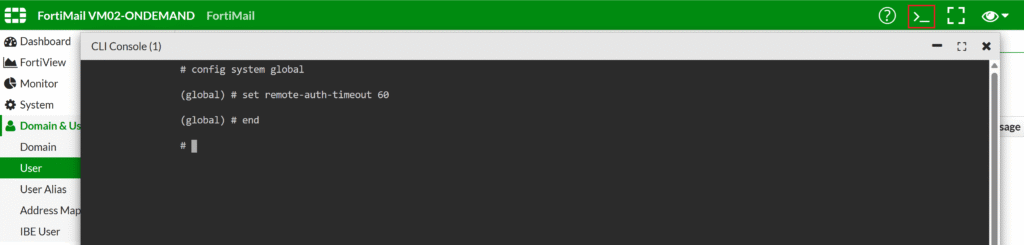
Testowanie uwierzytelniania wieloskładnikowego (MFA) dla usługi Fortinet FortiMail zintegrowanego za pośrednictwem protokołu RADIUS
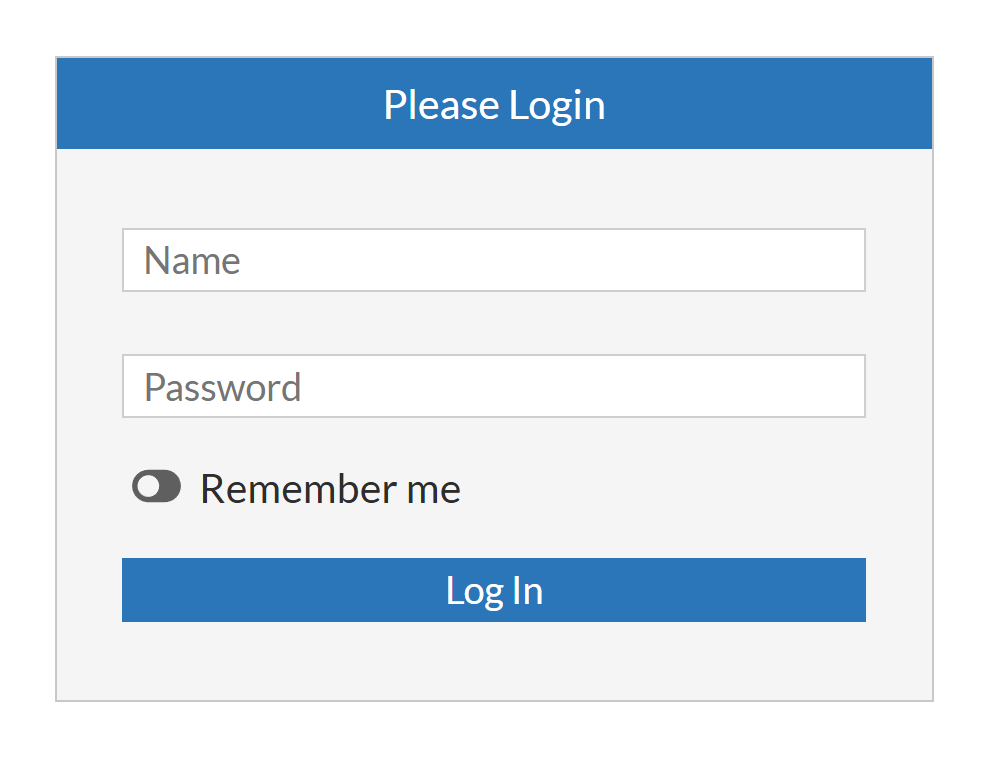
2. Otrzymasz żądanie uwierzytelniania za pomocą metody Powiadomienie mobilne na swój telefon. Wybierz ZATWIERDŹ.
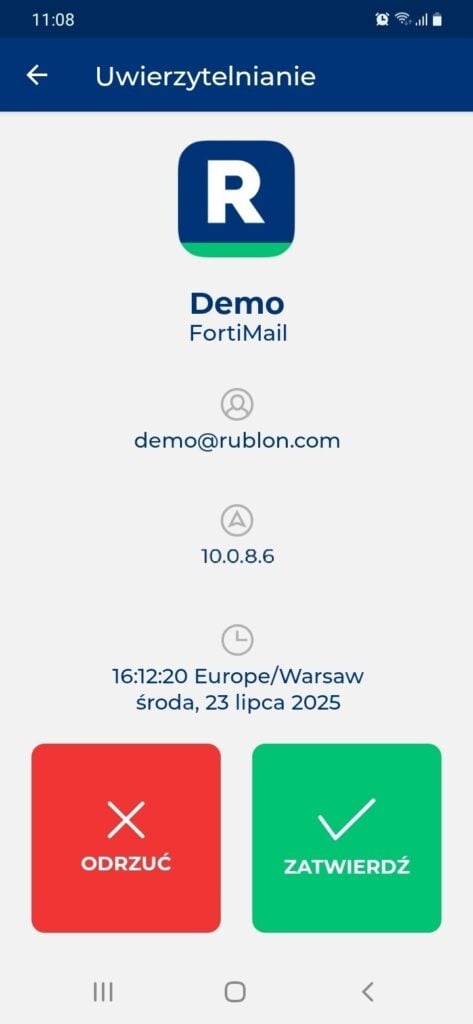
3. Otrzymasz dostęp do usługi Fortinet FortiMail.